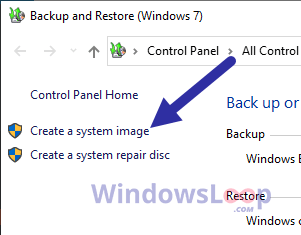När du ansluter din Roku-enhet till ett Wi-Fi-nätverk tilldelar routern automatiskt en IP-adress till din enhet. Men ibland finns det tillfällen där du behöver ta reda på dess IP-adress.
Oavsett om du vill blockera visst censurinnehåll på din Roku eller ändra internetbandbredd för att felsöka Wi-Fi-anslutningsfel, hitta en IP adress är viktigt. Lyckligtvis finns det olika sätt att hitta Roku IP-adresser med eller utan fjärrkontroll.
Låt oss guida dig om hur du gör det i den här artikeln.
Hur man hittar Roku IP-adress ?
Du kan helt enkelt hitta Roku IP-adressen genom att navigera till nätverksinställningar. Om din fjärrkontroll är defekt eller försvunnen kan du installera Roku-appen för att se nätverksinformation. Dessutom finns det fem olika sätt att hitta Rokus IP-adress. Du kan kontrollera var och en av dem nedan.
Från Inställningar
Det enklaste sättet att hitta din Roku IP-adress är genom att navigera till inställningarna med din Roku-fjärrkontroll. Oavsett om du har anslutit en trådbunden eller trådlös anslutning på din Roku kan du se olika nätverksdetaljer, inklusive IP-adressen.
Här är stegen för det.
Från Roku-startskärmen väljer du Inställningar.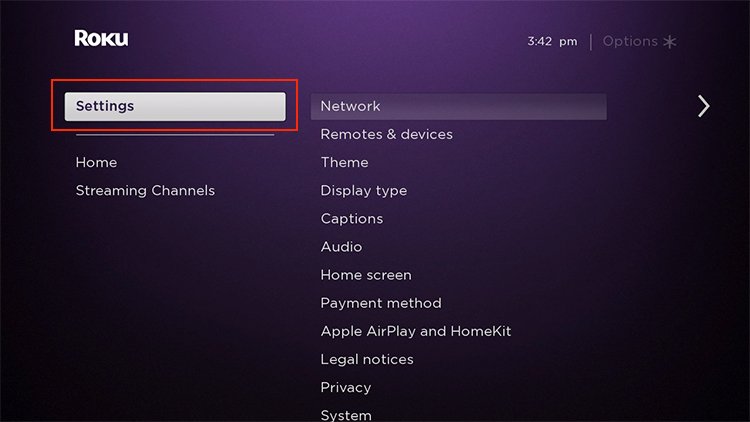
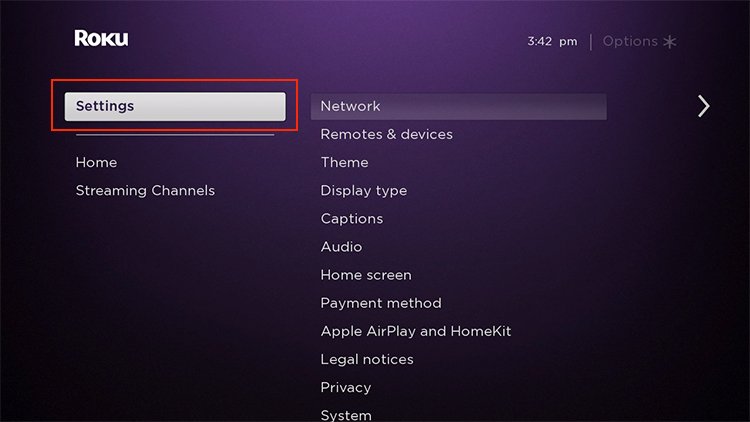 Välj Nätverk.
Välj Nätverk.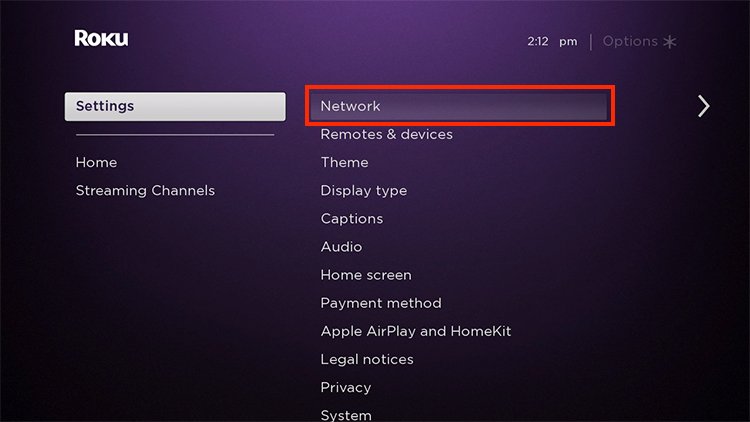
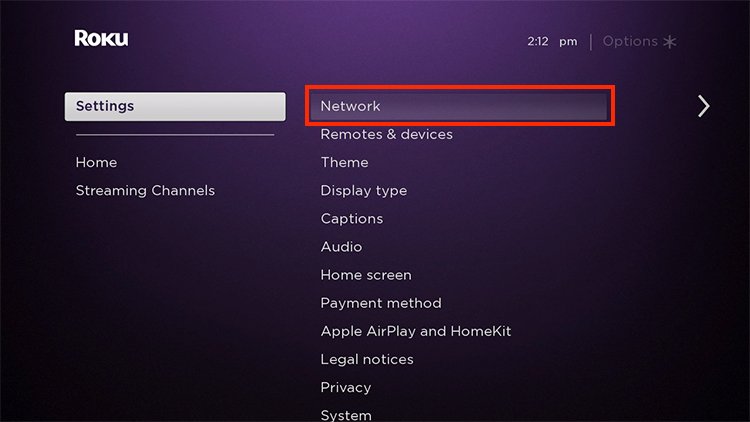 Markera Om meny.
Markera Om meny.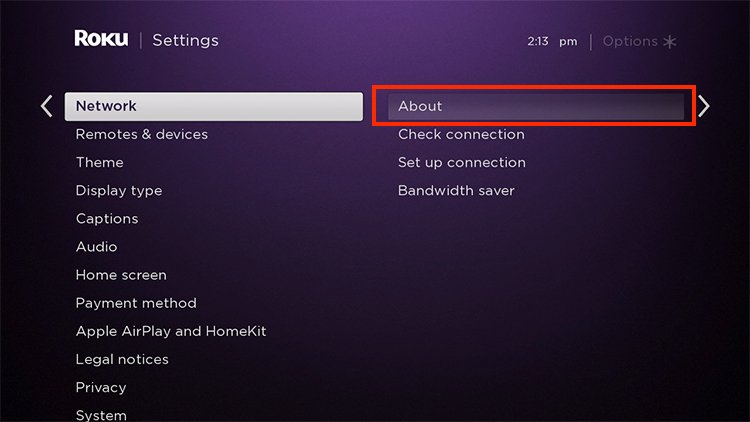 Du kan se IP-adress på den högra panelen.
Du kan se IP-adress på den högra panelen.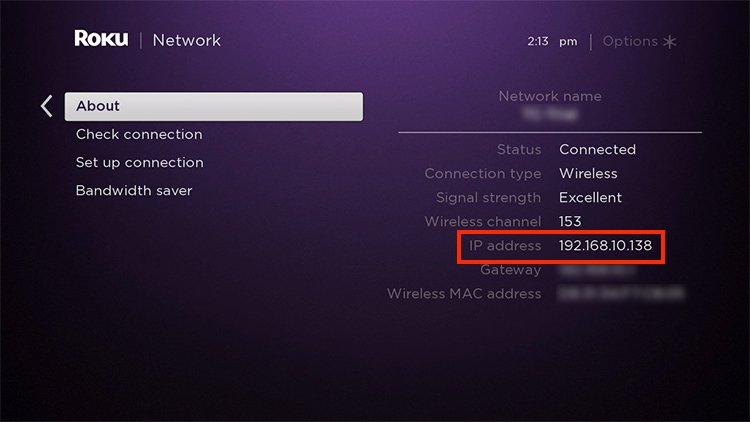
Från Roku-appen
Ett annat sätt att hitta Roku IP-adressen är från Roku-appen. Men för att komma åt nätverksinformation måste du ansluta smartphone-appen och din Roku-enhet. Den här metoden är praktisk när du har tappat bort din fjärrkontroll.
Kolla in stegen nedan.
Installera Roku-appen på din smartphone om du inte har gjort det ännu.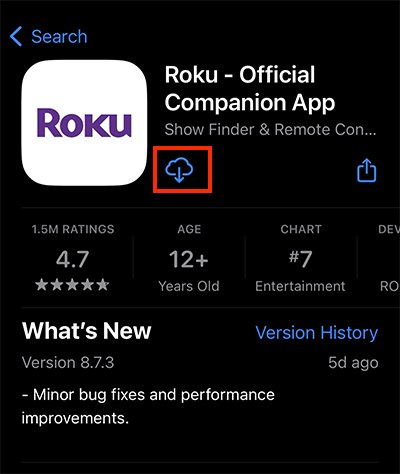
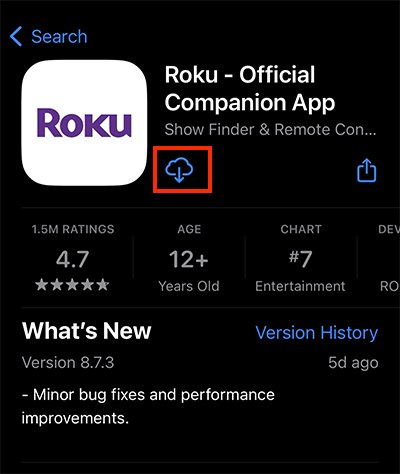 Öppna Roku-appen. Logga in på ditt Roku-konto.Anslut till din Roku TV. Tryck sedan på Tre-prick menyikonen längst upp till höger på Roku-enheten.
Öppna Roku-appen. Logga in på ditt Roku-konto.Anslut till din Roku TV. Tryck sedan på Tre-prick menyikonen längst upp till höger på Roku-enheten.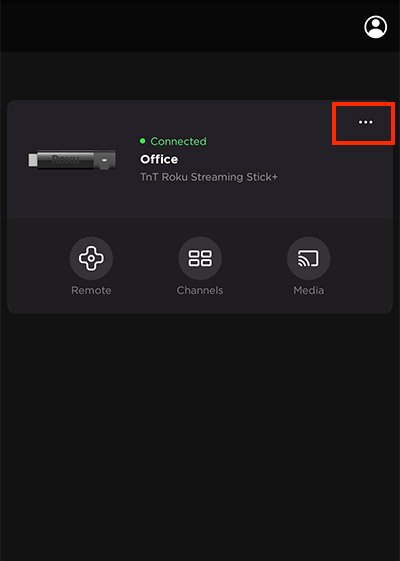
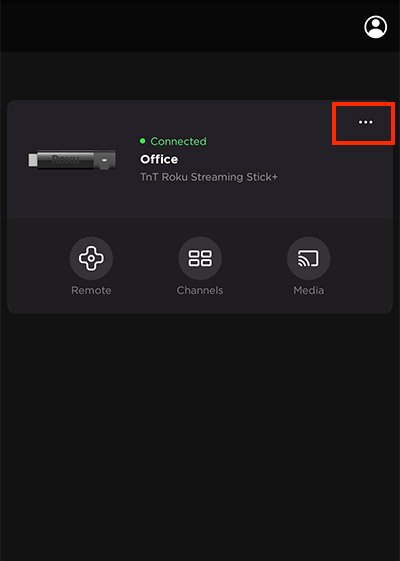 Välj Visa systeminformation .
Välj Visa systeminformation .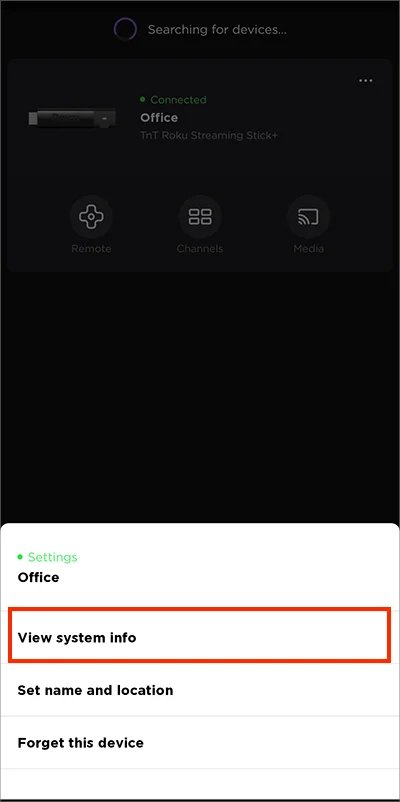 Du kan se IP-adress
Du kan se IP-adress 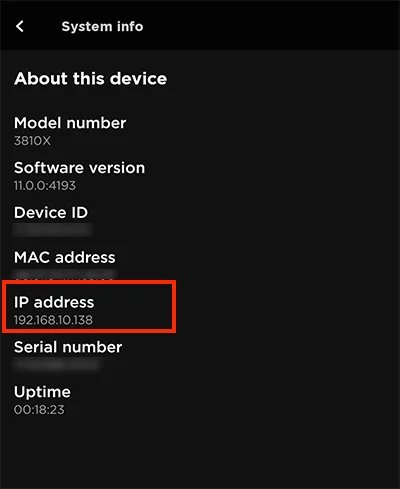
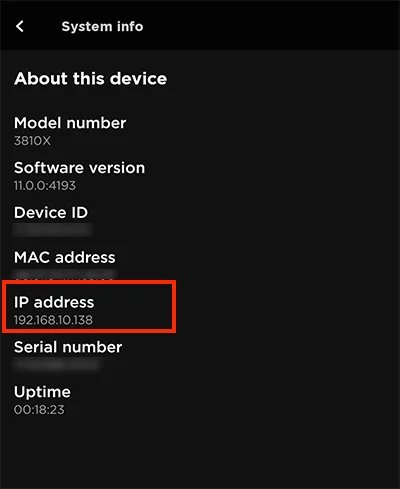
Från router
Du kan också se Roku IP-adressen direkt från din Wi-Fi-router-konfigurationssida. För detta måste du känna till dina routeradministratörsuppgifter. Du kan se den tilldelade IP-adressen för varje enhet från sidan. Du hittar din routers adress på baksidan av din router.
Följ stegen nedan.
Starta en webbläsare på din dator. Ange routerns adress på sökfältet.Logga in på ditt administratörskonto.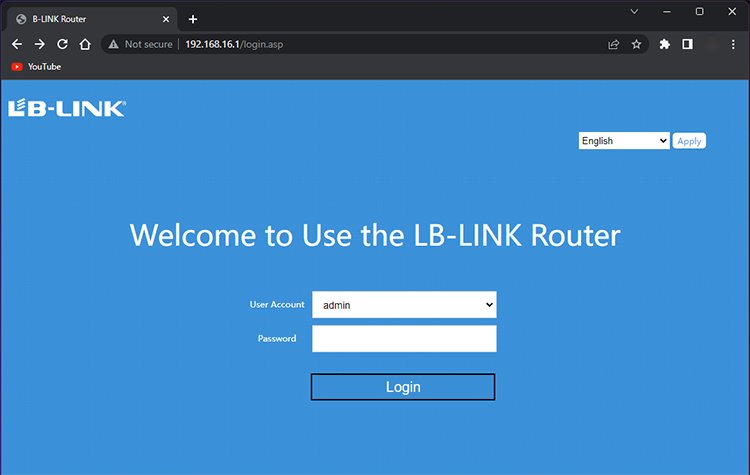
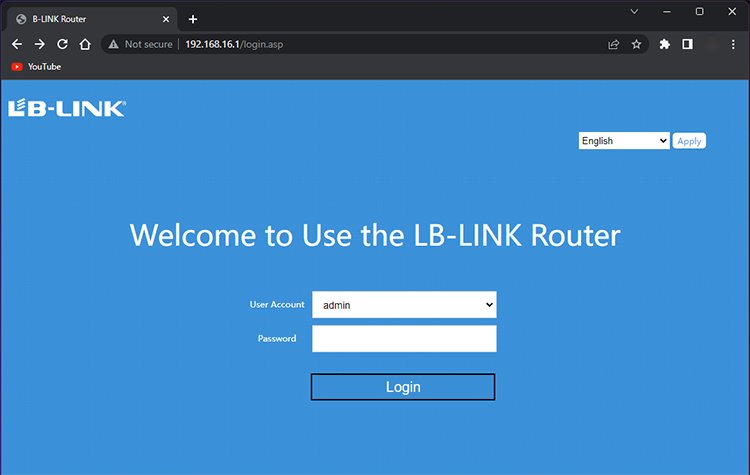 På statussidan letar du reda på din Roku-enhet. Du kan se Roku IP-adress bredvid din Roku-enhet.
På statussidan letar du reda på din Roku-enhet. Du kan se Roku IP-adress bredvid din Roku-enhet.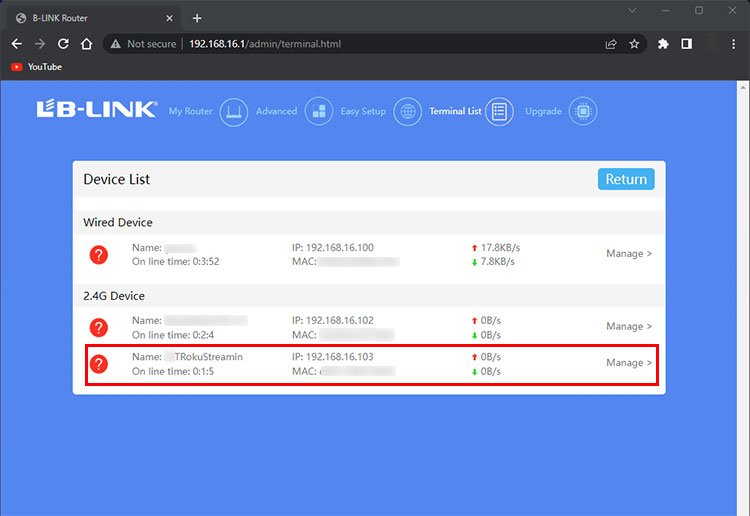
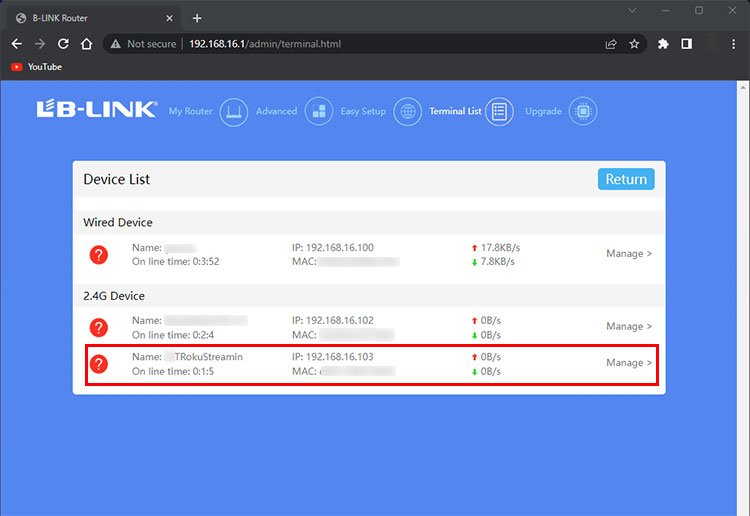
Använda ett tilläggsverktyg från tredje part
En tredje part y-förlängningsverktyget är ett annat sätt att hitta Rokus IP-adress. Vi rekommenderar dock att du bara använder den här metoden när du inte kan se från ovanstående metoder. För din referens har vi nämnt ett exempel på ett populärt förlängningsverktyg Remoku.
Här är stegen för det.
Starta Google Chrome i din webbläsare. Sök efter Remoku och Lägg till i Chrome .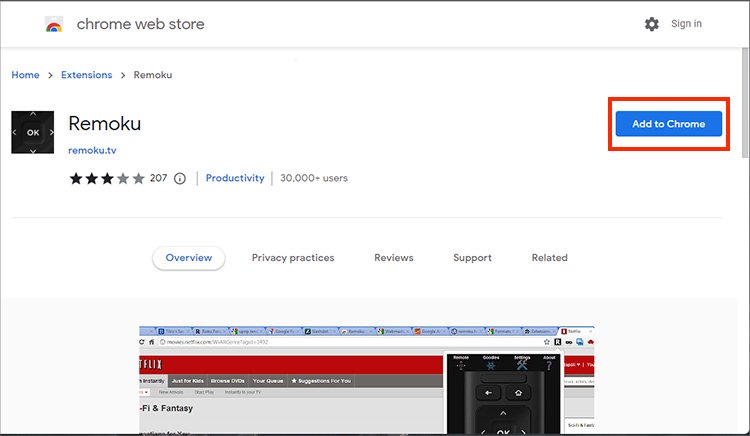
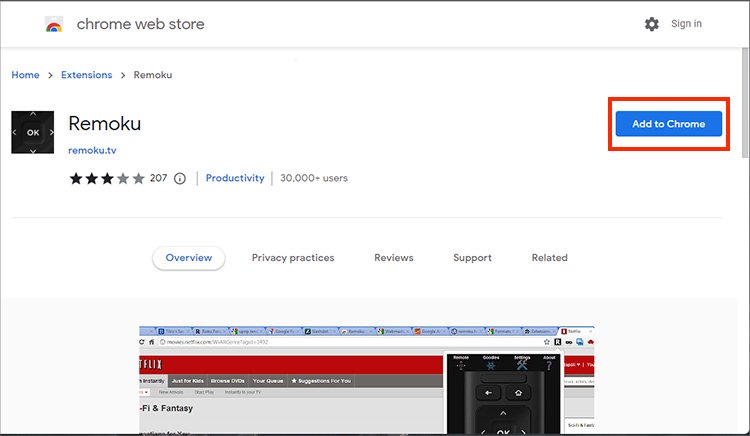 När du har lagt till tillägget, Öppna verktyget. Navigera sedan till Inställningar.
När du har lagt till tillägget, Öppna verktyget. Navigera sedan till Inställningar.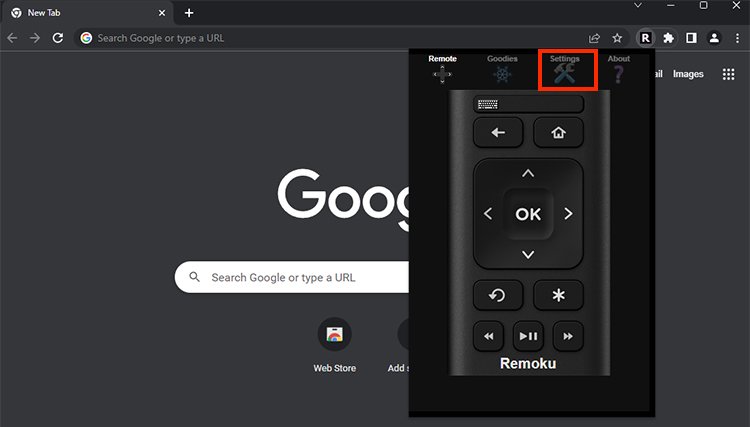
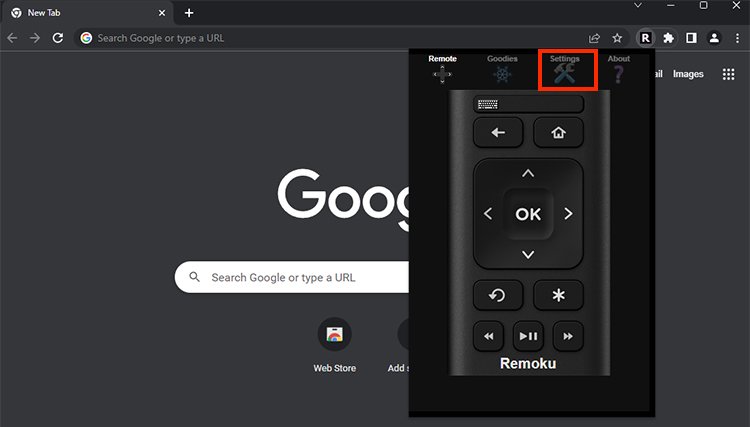 Välj Skanna
Välj Skanna  Leta upp Hitta min Roku-meny och se IP-adressen.
Leta upp Hitta min Roku-meny och se IP-adressen.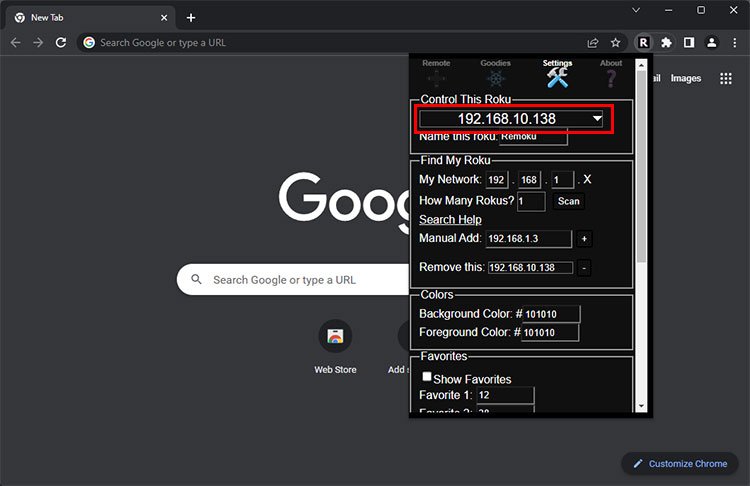
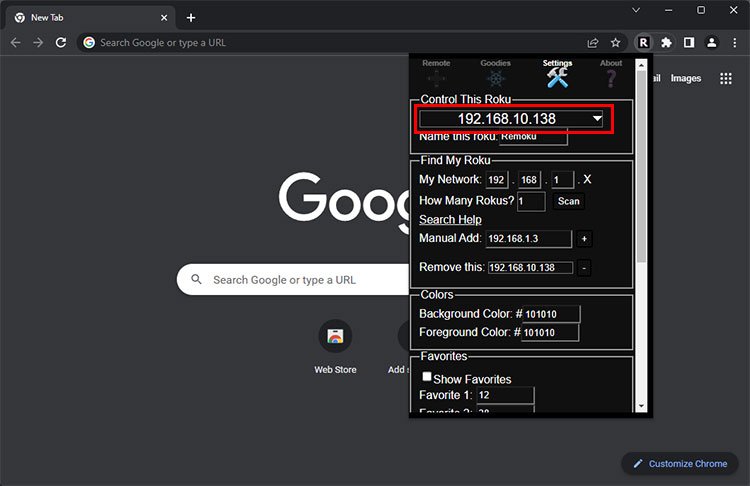
Kontakta kundtjänst
Om du inte kan hitta en IP-adress från inställningar eller router kan du kontakta kundtjänst. När du frågar efter en IP-adress kanske du måste ge dem din Roku-enhets serienummer. Så du kan notera det från originalförpackningen på din Roku. Du kan dock hitta serienumret i inställningarna om du inte har det.
Relaterade frågor
Hur vet man om din Roku använder en offentlig IP-adress?
Ibland kan du stöta på problem med att Wi-Fi inte fungerar på din Roku om den använder en offentlig IP-adress. Efter att ha kontrollerat Roku IP-adressen kan du veta om det är en offentlig IP-adress eller en privat IP-adress. Din Roku-enhet måste använda en privat IP-adress inom intervallet för att den ska fungera.
Kan du ändra Roku IP-adress?
Din Wi-Fi-router tilldelar automatiskt en annan IP-adress till din Roku-enhet. Tyvärr kan du inte ändra Roku IP-adressen manuellt på din Roku-enhet. Du kan dock ändra Roku IP-adressen från routerns konfigurationssida. Du kan logga in med dina administratörsuppgifter och hitta DHCP-inställningar (Dynamic Host Configuration Protocol) för att ändra.